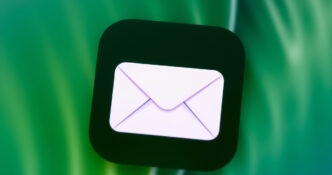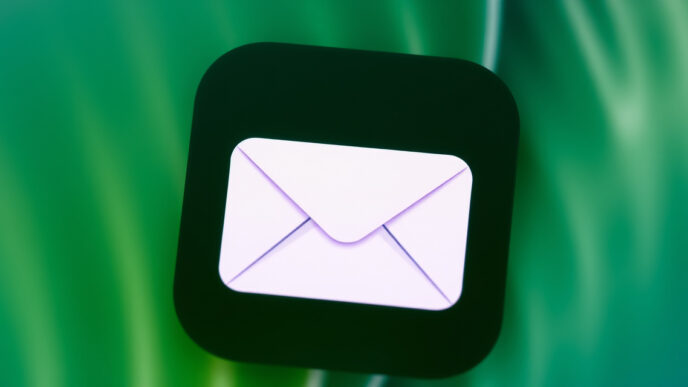I nostri dispositivi, grazie alle tantissime applicazioni presenti negli store dedicati, permette di svolgere molti tipi di operazioni diverse. Se siamo in possesso di un display con uno schermo molto grande, come ad esempio un iPhone 6 Plus, saremo in grado di lavorare direttamente dal nostro dispositivo. Certo, non sarà come lavorare sul proprio computer, ma fintanto che dobbiamo leggere o fare piccole modifiche a documenti e immagini possiamo riuscire tranquillamente.
Ovviamente, per poter lavorare sui nostri dispositivi, è necessario trasferire i file dal computer al telefono e, in questo guida, vi faremo vedere appunto come trasferire i propri file dal computer sul vostro iPhone.
Come trasferire i file dal PC sull’iPhone
Leggi anche: Come trasferire la propria collezione musicale su iPhone in pochi attimi.
iTunes:
Il metodo più classico – sopratutto il più scontato- per effettuare il trasferimenti dei file dal computer al telefono è quello proposto da Apple, ovvero utilizzare il programma iTunes. Si tratta di un metodo piuttosto lento perché prima di poterlo attuare c’è bisogno di aspettare il backup dell’iPhone sul computer.
Comunque, è molto semplice metterlo in pratica. Non bisogna far altro che collegare l’Iphone tramite cavo USB al computer. In questo modo, terminata la procedura di backup, potremo accedere alla scheda app relativa al dispositivo.
Trascinando la pagina verso il basso, troveremo un elenco nel quale potremo selezionare una delle app (ad esempio Word, oppure Documents) e potremo trascinare, come se fosse una cartella, i file dal computer all’iPhone. Aspettiamo che l’operazione termini e i file saranno stati trasferiti.
iFunBox:
Un metodo più veloce e simile al precedente per trasferire file e cartelle su iPhone è quello di utilizzare iFunBox, un software gratuito disponibile direttamente sul sito ufficiale.
iFunBox permette di esplorare senza problemi i file e le cartelle dell’iPhone potendo così scegliere l’applicazione in cui inserire il file senza dover aspettare il backup.
Come prima, non bisognerà far altro che collegare il dispositivo al computer tramite cavo USB e aprire iFunBox. Sulla sinistra vedremo la barra delle applicazioni, in cui si trovano tutte le applicazioni che abbiamo installato su iPhone. Adesso, non vi resta che sceglierne una, aprirla e, a sua volta, si aprirà una cartella che contiene altre cartelle.
Entriamo in quella che si chiama Documents, e trasciniamo lì dentro il file da trasferire.
Cloud:
Ormai sono tantissimi i servizi cloud che permettono di salvare file in remoto per poi scaricarli quando ne abbiamo bisogno.
Se non volete trasferire i propri file collegando il cavo USB al PC, vi consigliamo di utilizzare servizi Cloud come OneDrive, Google Drive, Dropbox o iCloud. Con questi servizi, potrete trasferire i vostri file direttamente sul vostro account cloud, e potrete scaricarli quando ne avrete più bisogno direttamente dall’applicazione omonima per iPhone.